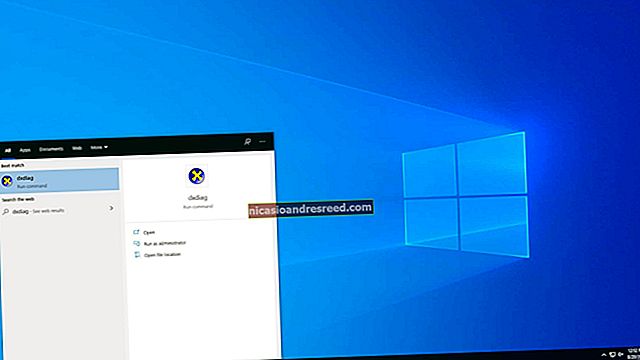మీ డర్టీ డెస్క్టాప్ కంప్యూటర్ను పూర్తిగా శుభ్రపరచడం ఎలా

మీ కారు, మీ ఇల్లు మరియు మీ శరీరం మాదిరిగానే, మీ కంప్యూటర్కు ధూళి పెరగకుండా మరియు వేడెక్కడం నివారించడానికి ప్రతిసారీ మరియు ఒక సారి మంచి శుభ్రపరచడం అవసరం. PC ని శుభ్రపరచడం చాలా సులభం మరియు సుమారు 20 నిమిషాలు మాత్రమే పడుతుంది, కాబట్టి ఈ రోజు మేము మీ డెస్క్టాప్ కంప్యూటర్ లోపలి భాగాన్ని ఎలా సమర్థవంతంగా శుభ్రం చేయాలో కవర్ చేయబోతున్నాము.
ఎడిటర్ యొక్క గమనిక: ఈ వ్యాసం కంప్యూటర్ కేసు లోపల ప్రతిదీ ఎలా శుభ్రం చేయాలో చూపిస్తుంది. మీకు ఇష్టం లేకపోతే మీరు తప్పనిసరిగా RAM మరియు వీడియో కార్డును తీసివేయవలసిన అవసరం లేదు. మీ కంప్యూటర్ను రోజూ శుభ్రం చేయాలని మేము సిఫార్సు చేస్తున్నాము.
నా కంప్యూటర్ను ఎంత తరచుగా శుభ్రం చేయాలి?
మీ వాతావరణాన్ని బట్టి, మీరు మీ కంప్యూటర్ను ఎక్కువ లేదా తక్కువ తరచుగా శుభ్రం చేయాల్సి ఉంటుంది. కంప్యూటర్ ప్లేస్మెంట్ ఒక ముఖ్యమైన వేరియబుల్. మీ కంప్యూటర్ను నేలపై ఉంచడం వల్ల దుమ్ము, జుట్టు, చర్మ కణాలు మరియు కార్పెట్ కణాలు సులభంగా లోపలికి వెళ్తాయి. మీరు మీ కంప్యూటర్ను నేల పైన ఉంచితే - చెప్పండి, మీ డెస్క్పై - కణాలు లోపలికి రావడానికి తక్కువ అవకాశం ఉంది.
మీరు మీ కంప్యూటర్ సమీపంలో ధూమపానం చేస్తే, తారు, బూడిద మరియు ఇతర గంక్ మీ కంప్యూటర్ అభిమానులలో మరియు లోపలి ఉపరితలాలలో నిర్మించబడతాయి. ప్రతి 6 నెలలకు మీ కంప్యూటర్ను తొలగించడం వల్ల మీ కంప్యూటర్ పనితీరు పెరుగుతుంది.
మీరు షెడ్ చేసే పెంపుడు జంతువు యజమాని అయితే, మీరు మీ కంప్యూటర్ను మరింత తరచుగా శుభ్రం చేయాలనుకోవచ్చు. మీ కంప్యూటర్ లోపలి భాగంలో బొచ్చు అడ్డుపడే అభిమానులు మరియు మీ కంప్యూటర్ యొక్క ఇతర ప్రాంతాలకు కూడా అవకాశం ఉంది.
సంక్షిప్తంగా, మీరు మీ కంప్యూటర్ను నేల నుండి దూరంగా ఉంచితే, పొగ త్రాగకండి మరియు పెంపుడు జంతువులను చిందించకపోతే, మీరు సంవత్సరానికి ఒకసారి మీ కంప్యూటర్ను శుభ్రపరచడం నుండి బయటపడవచ్చు. అలాంటివి మీకు సంబంధించినవి అయితే, మీరు ప్రతి 6, లేదా 3, నెలలకు మీ కంప్యూటర్ను శుభ్రం చేయాలనుకోవచ్చు. మరియు, ఎప్పటిలాగే, మీ కంప్యూటర్ సాధారణం కంటే వేడిగా మారడం ప్రారంభిస్తే, ఏదైనా దుమ్ము లేదా వెంట్రుకల నిర్మాణాన్ని తనిఖీ చేయడానికి దాన్ని తెరిచి, ఆపై శుభ్రం చేయండి.
తయారీ

మీ కంప్యూటర్ నడుస్తున్నప్పుడు లేదా దానికి అనుసంధానించబడిన కేబుళ్లతో తెరవవద్దు. USB కేబుల్స్, ఆడియో కేబుల్స్, వీడియో కేబుల్స్ మరియు అన్ని పెరిఫెరల్స్ తొలగించడం ఎల్లప్పుడూ సురక్షితంముఖ్యంగా విద్యుత్ కేబుల్. అవును, పవర్ కేబుల్ను కనెక్ట్ చేయడం PC ని గ్రౌండ్ చేస్తుంది మరియు కేసు లోపల పనిచేసేటప్పుడు దాన్ని కనెక్ట్ చేయడం చాలా మంచిది. కానీ, తయారుగా ఉన్న గాలి నుండి తేమ యొక్క చిన్న జాడ కూడా భాగాలు శక్తిని పొందుతుంటే ఇబ్బంది కలిగిస్తుంది.
తరువాత, మీ కంప్యూటర్ను మీ పెరడు లేదా గ్యారేజ్ వంటి బాగా వెంటిలేషన్ చేసిన ప్రాంతానికి తరలించండి. మీ కంప్యూటర్ చాలా దుమ్మును నిర్మించిందో లేదో పరిగణనలోకి తీసుకోవడం చాలా ముఖ్యం. పాత, పేరుకుపోయిన ధూళిని పీల్చడం మీకు మంచిది కాదు మరియు మీరు పరివేష్టిత స్థలంలో ఉంటే, దుమ్ము మీ కంప్యూటర్తో సహా మీ వస్తువులపై తిరిగి స్థిరపడుతుంది.
మీకు స్థలం పరిమితం అయితే, శూన్యతను నిర్ధారించుకోండి (కాదు కంప్యూటర్ లోపలి భాగాన్ని శుభ్రం చేయడానికి; త్వరితగతిన శుభ్రం చేయడానికి సమీపంలో). మీరు ధూళిని పీల్చడం గురించి ఆందోళన చెందుతుంటే, local 5 కన్నా తక్కువ ధరకు తక్కువ ధూళి ముసుగు తీయటానికి మీరు మీ స్థానిక హార్డ్వేర్ స్టాప్ వద్ద ఎల్లప్పుడూ ఆగిపోవచ్చు.
మీ సాధనాలను సేకరించండి

సంబంధించినది:ఎలా-ఎలా గీక్ అడగండి: మీరు మీ PC ని ఎందుకు శూన్యం చేయకూడదు, కిండ్ల్ కోసం పుస్తకాలను మార్చడం మరియు ఒక కీబోర్డ్తో బహుళ కంప్యూటర్లను నియంత్రించడం
మీరు మీ కంప్యూటర్ కేసును తెరవడానికి ముందు, మీరు మీ శుభ్రపరిచే సాధనాలను సేకరించాలి. మీ కంప్యూటర్ భాగాల నుండి దుమ్ము శుభ్రం చేయడానికి శూన్యతను ఉపయోగించవద్దని మేము బాగా సిఫార్సు చేస్తున్నాము. ఇది స్థిరమైన నిర్మాణాన్ని సృష్టించగలదు మరియు మీ మదర్బోర్డు, వీడియో కార్డ్ మరియు ఇతర ప్రదేశాలలో ముఖ్యమైన విద్యుత్ భాగాలను వేయించగలదు. ఇది ఒక చెడ్డ ఆలోచన, కాబట్టి మీరే వేదనను విడిచిపెట్టి, సంపీడన గాలి డబ్బాను తీయండి.
మీరు మీ కంప్యూటర్ను దుమ్ము దులిపివేస్తే శూన్యం ఉపయోగపడుతుంది. శూన్యతను అమలు చేయండి మరియు గొట్టం దగ్గర పట్టుకోండి - కానీతాకడం లేదుమీ PC. వాక్యూమ్ గొట్టం దిశలో PC నుండి దుమ్మును వీచు, కాబట్టి వాక్యూమ్ చాలా వరకు పైకి పీల్చుకుంటుంది.
మీ కంప్యూటర్ను శుభ్రం చేయడానికి మీకు కొన్ని సాధనాలు అవసరం:
- స్క్రూ డ్రైవర్లను కలిగి ఉన్న హార్డ్వేర్ సెట్
- సంపీడన గాలి యొక్క డబ్బా
- శుభ్రపరచు గుడ్డ
- జిప్ సంబంధాలు (ఐచ్ఛికం)
- కత్తెర (ఐచ్ఛికం)
- పత్తి శుభ్రముపరచు (ఐచ్ఛికం)
- థర్మల్ పేస్ట్ (ఐచ్ఛికం)
- పెన్సిల్ లేదా పెన్ (ఐచ్ఛికం)
మా పాఠకులలో ఒకరైన కార్లోస్, సంపీడన గాలిని చేరుకోలేని దుమ్మును తుడిచిపెట్టడానికి చిన్న పెయింట్ బ్రష్ను ఉపయోగించమని సూచిస్తున్నారు. ఈ సాధనాలు కొన్ని ఐచ్ఛికం, కాబట్టి మీకు అవి లేకపోతే నొక్కి చెప్పకండి. మాకు కొద్దిమంది మాత్రమే ఉన్నారు, ఇంకా గొప్ప పని చేయగలిగారు.
మీ కేసును తెరవండి

ఇప్పుడు మీరు మీ అన్ని సాధనాలను సేకరించి బాగా వెంటిలేషన్ చేసిన ప్రాంతంలో ఉన్నారు, మీ కంప్యూటర్ కేసును తెరవడం ద్వారా మేము తయారీ ప్రక్రియను ప్రారంభించవచ్చు. అన్ని కంప్యూటర్ కేసులు భిన్నంగా ఉంటాయి. మీరు ఇంతకు ముందెన్నడూ తెరవకపోతే మరియు దాన్ని తెరవడంలో సమస్య ఉంటే, మీ కంప్యూటర్ మాన్యువల్ని సంప్రదించండి లేదా మీ మోడల్ను తెరవడం గురించి ప్రత్యేకంగా గైడ్ల కోసం ఆన్లైన్లో శోధించడానికి ప్రయత్నించండి.
మేము ఉపయోగిస్తున్న కేసు సిగ్మా లూనా డబ్ల్యుబి, మరియు చాలా సందర్భాల మాదిరిగానే, దీనికి రెండు స్క్రూలను విప్పుట, ఆపై సైడ్-ప్యానెల్ వెలుపలికి జారడం. మీ సైడ్ ప్యానెల్ అటాచ్డ్ ఫ్యాన్ కలిగి ఉంటే, ప్యానెల్ పూర్తిగా ఆఫ్ అవ్వడానికి మీరు పవర్ కేబుల్స్ డిస్కనెక్ట్ చేయాల్సి ఉంటుంది.

శుభ్రపరిచే ప్రక్రియను సులభతరం చేయడానికి, సులభంగా తొలగించగల ఏదైనా భాగాలను తీయడం మంచిది. చాలా డెస్క్టాప్ కంప్యూటర్లు ర్యామ్ స్టిక్స్, వీడియో కార్డులు మరియు హార్డ్ డ్రైవ్లను తొలగించడానికి మిమ్మల్ని అనుమతిస్తాయి. మీరు దీన్ని చేయనవసరం లేదు, కానీ మీరు అలా చేస్తే మీరు మరింత పూర్తిగా శుభ్రం చేయవచ్చు.

మీ CPU ని తొలగించవద్దని మేము సిఫార్సు చేస్తున్నాము ఎందుకంటే ప్రాసెసర్ పై నుండి అభిమానికి వేడిని బదిలీ చేయడానికి ఉపయోగించే థర్మల్ పేస్ట్ అభిమానిని తొలగించిన ప్రతిసారీ మార్చాల్సిన అవసరం ఉంది. ఒకవేళ నువ్వుఉన్నాయి థర్మల్ పేస్ట్ కలిగి మరియు మీ సిపియుని తొలగించాలనుకుంటే, మీ సిపియులోని పాత థర్మల్ పేస్ట్ ను మద్యం మరియు మృదువైన వస్త్రంతో రుద్దండి. మీరు మీ కంప్యూటర్ను శుభ్రపరిచిన తర్వాత తాజా కోట్ థర్మల్ పేస్ట్ను వర్తించండి.
చాలా మంది ప్రజలు వారి CPU మరియు CPU అభిమానిని తీసివేయవలసిన అవసరం లేదు. ఏదైనా దుమ్ము CPU సాకెట్లోకి ప్రవేశించడాన్ని పరిగణనలోకి తీసుకోవడం అర్ధమే కాదు. మరలా, మీరు మీ కంప్యూటర్ను శుభ్రపరుస్తుంటే, ఎందుకు వెళ్లకూడదు? ని ఇష్టం.
శుభ్రపరచడం

శుభ్రపరిచే ప్రక్రియను ప్రారంభించడానికి, మేము ఇప్పుడే తొలగించిన పెరిఫెరల్స్ తో ప్రారంభించండి. సంపీడన గాలి యొక్క మీ డబ్బాను పట్టుకోండి మరియు చాలా ధూళిని పెంచే ప్రదేశంలో గాలి యొక్క పేలుడును విడుదల చేయడానికి ట్రిగ్గర్ను పట్టుకోండి. మేము పెద్ద వీడియో కార్డ్ను శుభ్రపరుస్తున్నాము, అది ఎన్నడూ పెద్దగా దృష్టిని ఆకర్షించలేదు, కాబట్టి DVI పోర్ట్ల చుట్టూ కొన్ని దుమ్ము గుబ్బలు పేరుకుపోయాయి. మీరు అభిమానితో వీడియో కార్డ్ను శుభ్రపరుస్తుంటే, మీరు సంపీడన గాలిని వీచేటప్పుడు బ్లేడ్లు తిరగకుండా నిరోధించడానికి పెన్ లేదా పెన్సిల్ను ఉపయోగించవచ్చు.
తరువాత, మేము కంప్యూటర్ కేసు లోపలికి వెళ్తాము. RAM స్లాట్ల లోపల ఏదైనా దుమ్ము కణాలను తొలగించడం ద్వారా ప్రారంభించండి. మీ కంప్రెస్డ్ ఎయిర్ క్యాన్ తీసుకోండి, దానిని ర్యామ్ స్లాట్ వద్ద లక్ష్యంగా చేసుకోండి, ట్రిగ్గర్ను పట్టుకోండి మరియు మొత్తం స్లాట్లోకి క్రిందికి తరలించండి. మీ కంప్యూటర్ కేసులోని ప్రతి స్లాట్ కోసం దీన్ని పునరావృతం చేయండి.

ఇప్పుడు మేము మీ CPU అభిమాని మరియు విద్యుత్ సరఫరా యూనిట్ వంటి పెద్ద పరికరాలకు వెళ్తాము. మళ్ళీ, బ్లేడ్లు తిప్పకుండా నిరోధించడానికి అభిమానులను శుభ్రపరిచేటప్పుడు పెన్ లేదా పెన్సిల్ ఉపయోగించమని సిఫార్సు చేయబడింది. ఏదైనా వదులుగా ఉన్న దుమ్ము కణాలను పేల్చడానికి మీ సంపీడన గాలి డబ్బా ఉపయోగించండి.

దుమ్ము కణాలను అంటుకునేలా బ్లేడ్లకు వ్యతిరేకంగా శుభ్రముపరచును రుద్దడం ద్వారా అభిమానిని శుభ్రం చేయడానికి మీరు కాటన్ శుభ్రముపరచును కూడా ఉపయోగించవచ్చు. ఇది కొంచెం శ్రమతో కూడుకున్నది, కాని ఇది చివరికి మంచి, శుభ్రమైన అభిమానిని చేస్తుంది.
మీ కేసు దిగువన నిస్సందేహంగా ధూళిని పెంచుతుంది. మీ సంపీడన గాలితో దుమ్మును ing దడం ద్వారా మీరు ప్రారంభించవచ్చు. కేసులో ఇంకా దుమ్ము చిక్కుకున్నట్లయితే, మీరు దానిని తుడిచిపెట్టడానికి తడిగా ఉన్న వస్త్రాన్ని ఉపయోగించవచ్చు. మీ వస్త్రం లేదని నిర్ధారించుకోండితడి, కానీతడిగా. మీ కేసు యొక్క అన్ని మూలల కోసం ఈ దశను పునరావృతం చేయండి.

చివరగా, పైన వివరించిన విధంగా ఇతర అభిమానులు, పోర్టులు లేదా ఆవరణలను కూడా శుభ్రం చేయడం మర్చిపోవద్దు.

మీకు ప్రత్యేకంగా అభిమానించే అభిమాని ఉంటే, బ్లేడ్లు శుభ్రంగా ఉండటానికి కాస్త ఐసోప్రొపైల్ ఆల్కహాల్తో పత్తి శుభ్రముపరచును ఉపయోగించటానికి బయపడకండి. శుభ్రపరిచిన తర్వాత బ్లేడ్లు స్వేచ్ఛగా కదులుతున్నాయని నిర్ధారించుకోవడానికి అభిమానులకు శీఘ్ర స్పిన్ ఇవ్వండి. వారు లేకపోతే, ముందుకు వెళ్లి ఆ అభిమానులను భర్తీ చేయడం మంచిది.
డిక్లట్టర్ కేబుల్స్ (ఐచ్ఛికం)

ఈ తదుపరి దశ ఐచ్ఛికం మరియు కస్టమ్ నిర్మించిన కంప్యూటర్ల కోసం సిఫార్సు చేయబడింది. వృత్తిపరంగా తయారుచేసిన కంప్యూటర్ల మాదిరిగా కాకుండా, కస్టమ్ నిర్మించిన కంప్యూటర్లు సరిగ్గా సరిపోయే కేబుల్తో చక్కగా వస్తాయి. మీ కేసును మరింత సురక్షితంగా మరియు వ్యవస్థీకృతం చేయడానికి ఉత్తమ మార్గం జిప్ సంబంధాలను ఉపయోగించడం. మీ CPU అభిమాని లేదా ఇతర అభిమానులు చక్కగా తీసివేయబడకపోతే కేబుల్స్ వద్ద స్క్రాప్ చేయడాన్ని కూడా మీరు కోరుకోరు.
ప్రారంభించడానికి మీకు జిప్ సంబంధాల ప్యాక్ అవసరం. మీ కేబుల్స్ చుట్టూ సరిపోయేంతవరకు అవి ఏ పరిమాణం లేదా రంగులో ఉన్నా ఫర్వాలేదు. మేము 4-అంగుళాల జిప్ సంబంధాలను ఉపయోగిస్తాము.

కట్టాల్సిన అన్ని తంతులు డిస్కనెక్ట్ చేయడం ద్వారా ప్రారంభించండి. తరువాత సూచన కోసం అవి ఎలా కనెక్ట్ అయ్యాయో వ్రాసి, చిత్రాలు తీయండి.

మీకు నచ్చిన విధంగా కేబుల్ లేదా కేబుల్స్ సమితి ఉన్నప్పుడు, దాని చుట్టూ ఒక జిప్ టైను కట్టుకోండి మరియు ఫాస్టెనర్ ద్వారా సన్నని చివరను అమలు చేయండి. మీరు ఇకపై బిగించే వరకు సన్నని చివరను లాగడం ద్వారా జిప్ టైను బిగించండి. మీ కత్తెరను పట్టుకోండి మరియు అదనపు కత్తిరించండి.

వీలైనన్ని కేబుల్స్ కోసం ఈ దశను పునరావృతం చేయండి. అప్పుడు మీరు వారి దృశ్యమానతను తగ్గించడానికి వాటిని తీసివేసి, మీ కంప్యూటర్ యొక్క ధైర్యాన్ని శుభ్రంగా చూడవచ్చు.
పరిణామం

మీ కేబుళ్లను వాటి సరైన సాకెట్లలోకి తిరిగి ప్లగ్ చేయండి. ప్రతి కేబుల్ ఎక్కడికి వెళుతుందో మీకు గుర్తులేకపోతే మీ పత్రం లేదా చిత్రాలను మునుపటి నుండి చూడండి. వీడియో కార్డ్ లేదా ర్యామ్ యొక్క కర్రలు వంటి తొలగించబడిన పెరిఫెరల్స్ ను తిరిగి తగిన సాకెట్లలోకి ఉంచాలని గుర్తుంచుకోండి.
మీ కంప్యూటర్, లోపల మరియు వెలుపల, క్రొత్తగా కనిపించేలా ఉండాలి. మేము మా కంప్యూటర్ను దుమ్ము, జుట్టు, చర్మ కణాలు మరియు మరెన్నో వదిలించుకున్నాము. మీ కేబుల్స్ చక్కగా నిర్వహించాలి మరియు అభిమానులు మరియు ఇతర సున్నితమైన పరికరాల నుండి బయటపడాలి. మీకు ఇంతకుముందు తాపన సమస్యలు ఉంటే, ఇది గతానికి సంబంధించిన విషయం అని మీరు గమనించడం ప్రారంభిస్తారు. ఆ పనితీరును కొనసాగించడానికి ప్రతి 3 నుండి 6 నెలలకు మీ కంప్యూటర్ను శుభ్రపరచడం మర్చిపోవద్దు!